Se você é um usuário de Mac, sabe o quanto a escolha certa de aplicativos pode impactar sua experiência no dia a dia. Após mais de cinco anos de uso contínuo do Mac, elaborei uma lista dos aplicativos que considero essenciais. Além dos programas básicos, como navegadores e gerenciadores de senhas, existe um leque de ferramentas que podem otimizar suas tarefas e impulsionar sua produtividade. Apresento aqui meus aplicativos prediletos, aqueles que instalo imediatamente ao configurar um novo Mac.
1. Raycast
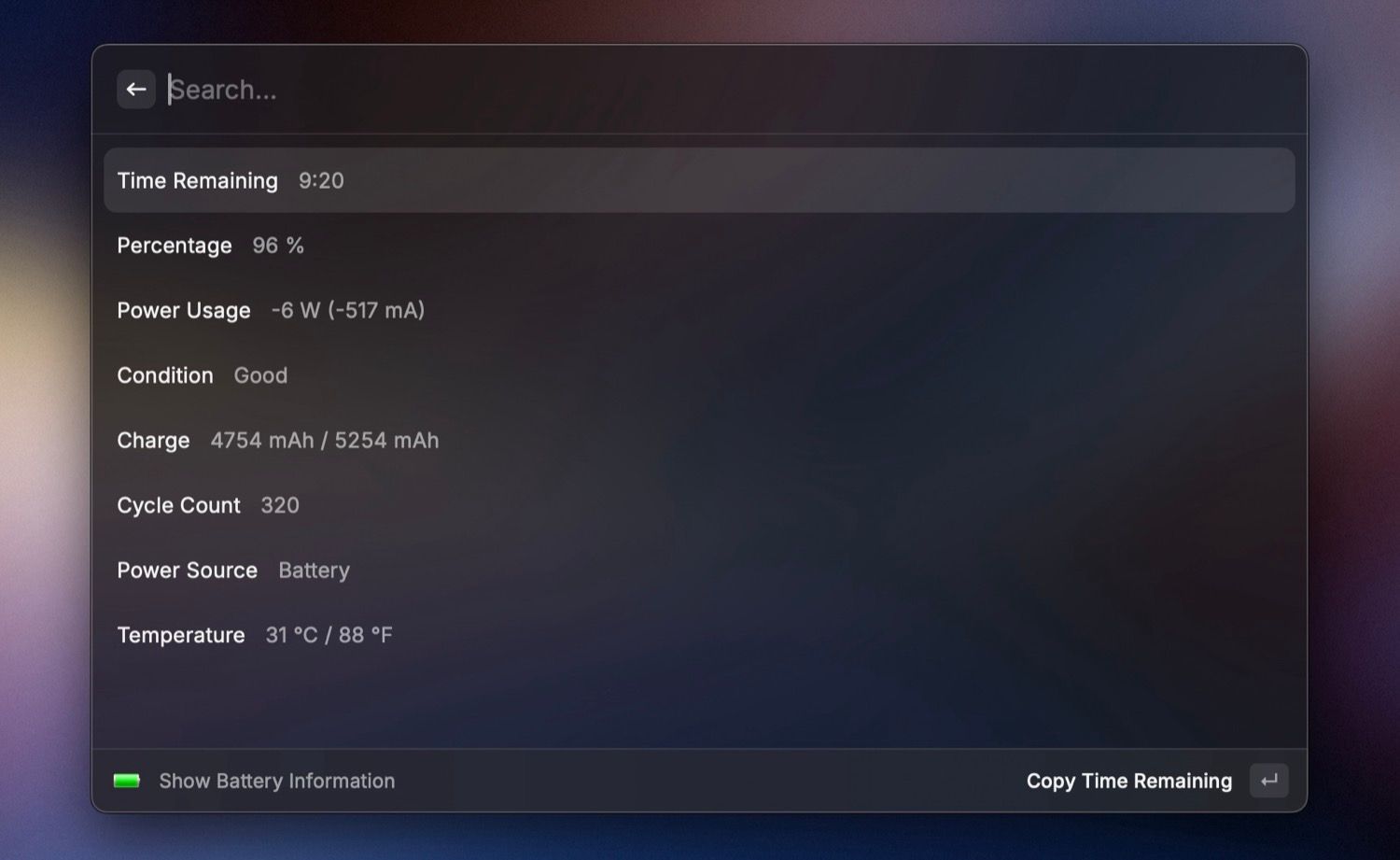
Raycast é, sem dúvida, o meu aplicativo favorito para Mac. Ele se destaca como uma alternativa superior ao Spotlight, oferecendo não apenas velocidade, mas também uma vasta gama de recursos e opções de customização que auxiliam na melhoria da sua produtividade.
Utilizo o Raycast diariamente no meu Mac para efetuar cálculos (incluindo conversões de unidades), consultar o histórico da área de transferência, pesquisar arquivos (e executar ações diretamente nos resultados), buscar informações na internet, organizar rapidamente janelas de aplicativos na tela, inserir textos repetitivos com snippets, entre diversas outras funcionalidades.
Além disso, possuo várias extensões de aplicativos instaladas no Raycast, as quais me permitem realizar tarefas específicas sem a necessidade de abrir os aplicativos correspondentes. Por exemplo, utilizo o Google Tradutor para traduzir textos rapidamente, o TinyPNG para comprimir imagens instantaneamente e a busca de Favoritos do Navegador para localizar meus links salvos.
Por fim, o Raycast também integra inteligência artificial, através do ChatGPT, disponível na versão Pro. Isso possibilita obter respostas para diversos tipos de perguntas, receber suporte para escrever código e automatizar tarefas repetitivas, entre outras capacidades.
Download:Raycast (Gratuito, versão premium disponível)
2. Hyperkey
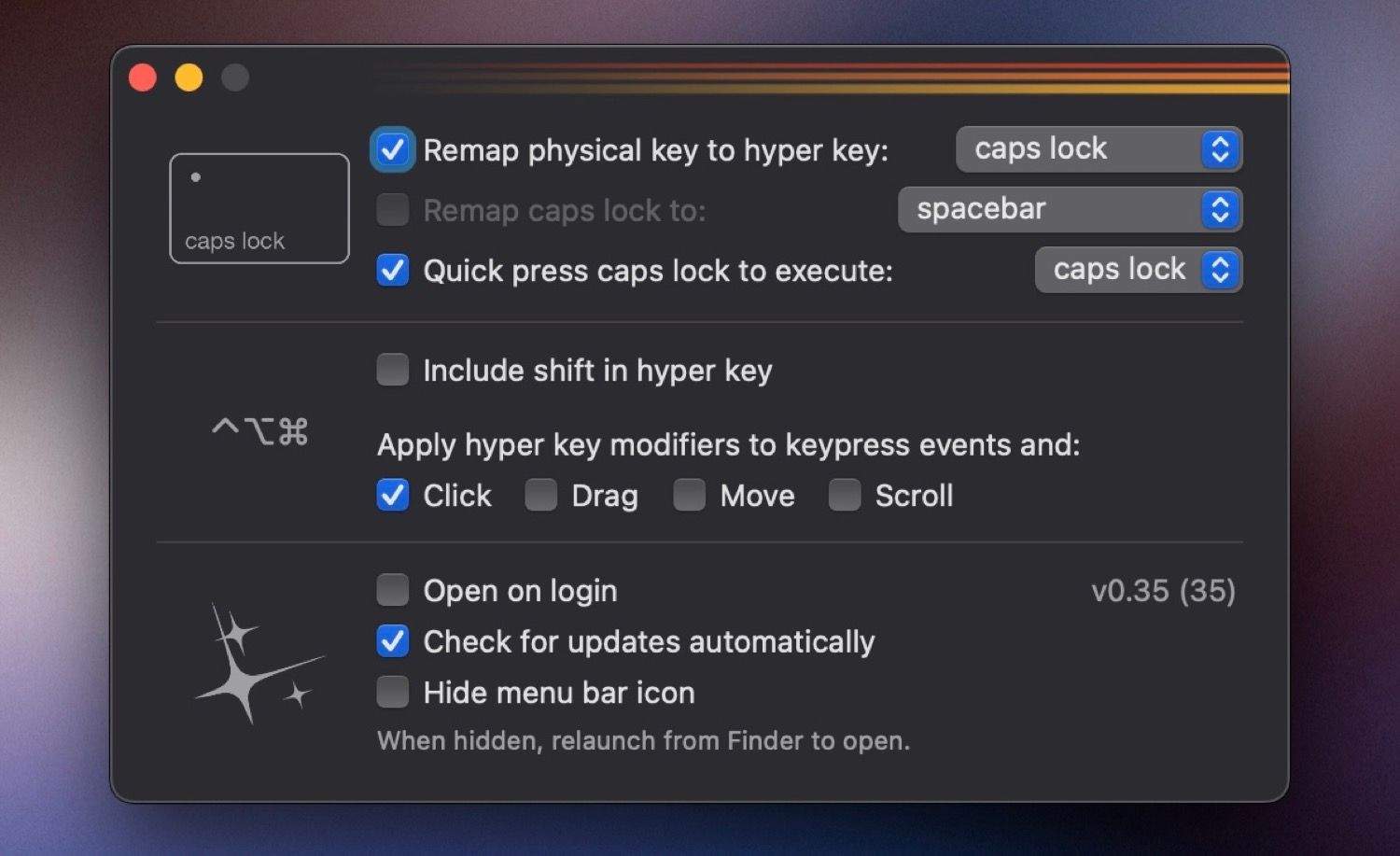
Hyperkey é um aplicativo que apresenta duas funcionalidades principais. A primeira é a capacidade de remapear a tecla Caps Lock do seu teclado para outra tecla. Isso é útil caso você não utilize a tecla Caps Lock e prefira associá-la a uma tecla que esteja com defeito ou seja de difícil acesso.
A segunda função do Hyperkey é criar uma “hyper key”, que é basicamente uma combinação de várias teclas modificadoras: Command, Control, Option e Shift (opcional). Essa “hyper key” pode ser utilizada para criar atalhos de teclado exclusivos para diferentes aplicativos no seu Mac, sem que estes interfiram em atalhos já existentes.
No meu Mac, uso o Hyperkey para remapear a tecla Caps Lock para a “hyper key”. Em seguida, configurei diversos atalhos usando essa “hyper key” para ações como abrir aplicativos, executar shortcuts (do app Atalhos), executar Ações Rápidas do Finder e muito mais. Além disso, também estabeleci teclas de atalho exclusivas para várias ações do Raycast.
Download:Hyperkey (Gratuito)
3. LANDrop
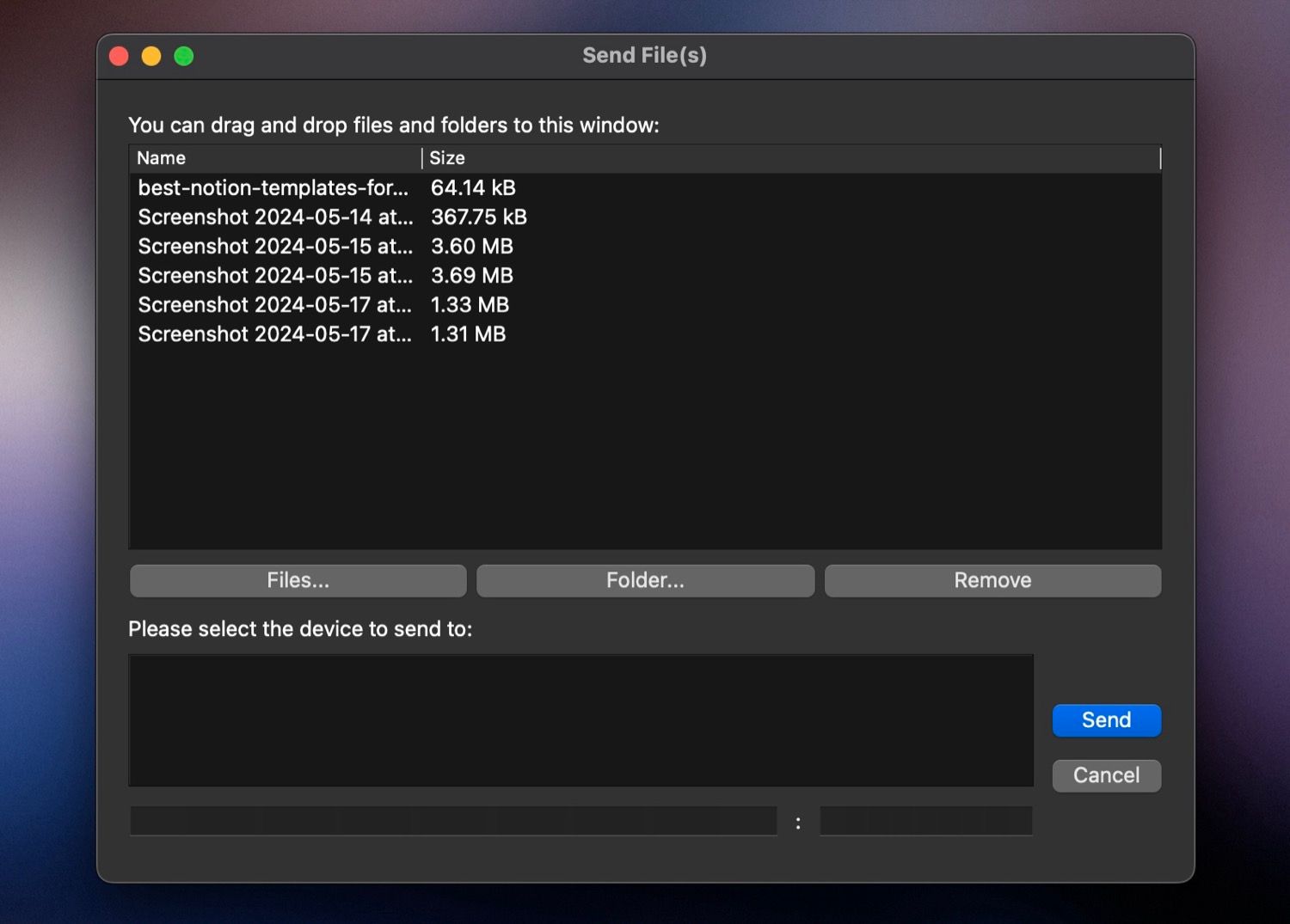
LANDrop é um aplicativo multiplataforma projetado para transferir arquivos entre dispositivos através de uma rede local (LAN). Utilizo-o diariamente para mover arquivos sem fio entre meu Mac e meu celular Android.
O que mais me agrada no LANDrop é que ele não exige nenhuma configuração. O aplicativo se encarrega de tudo, desde que seus dispositivos estejam conectados à mesma rede Wi-Fi. E quando você está fora, é possível configurar um ponto de acesso pessoal e compartilhar arquivos entre os dispositivos através dele.
Prefiro utilizar o LANDrop porque ele não comprime fotos e vídeos durante as transferências. Assim, você tem a conveniência do compartilhamento sem fio sem se preocupar com a perda de qualidade das suas fotos e vídeos.
Download:LANDrop (Gratuito)
4. OpenMTP
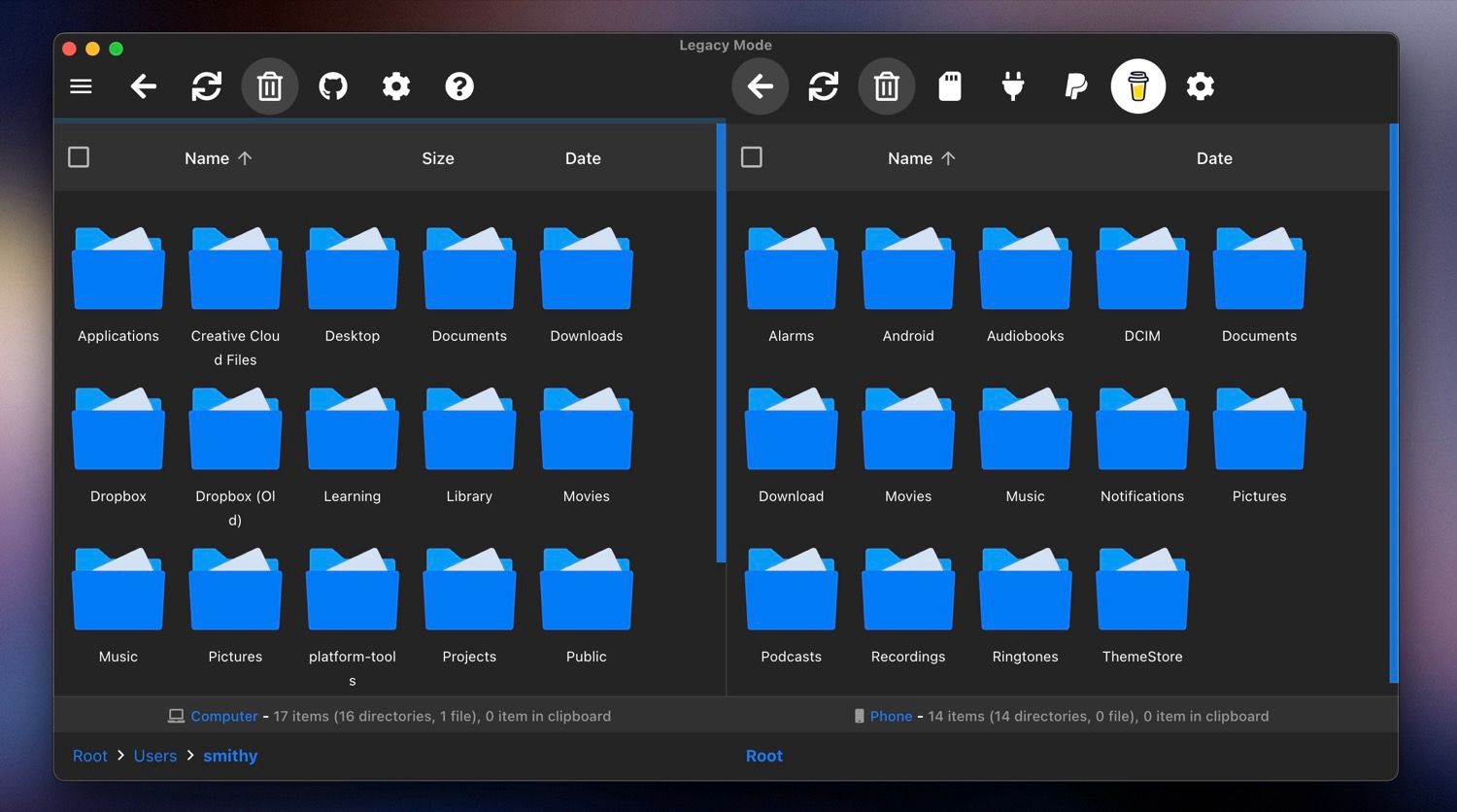
Enquanto o LANDrop é perfeito para transferências sem fio, existem momentos em que preciso mover diversos arquivos grandes entre meus dispositivos. É nesses momentos que utilizo o aplicativo OpenMTP, que permite transferir múltiplos arquivos (maiores que 4GB) de uma só vez.
O OpenMTP é um aplicativo gratuito e de código aberto que utilizo para transferir arquivos entre meu Mac e dispositivos Android. Ele se destaca como uma alternativa superior ao aplicativo de Transferência de Arquivos do Google, que é conhecido por ser bastante problemático, instável e lento. O app possui uma interface intuitiva, é extremamente fluído e fácil de usar, além de oferecer suporte a arrastar e soltar para facilitar a transferência de arquivos.
Download:OpenMTP (Gratuito)
5. Shottr
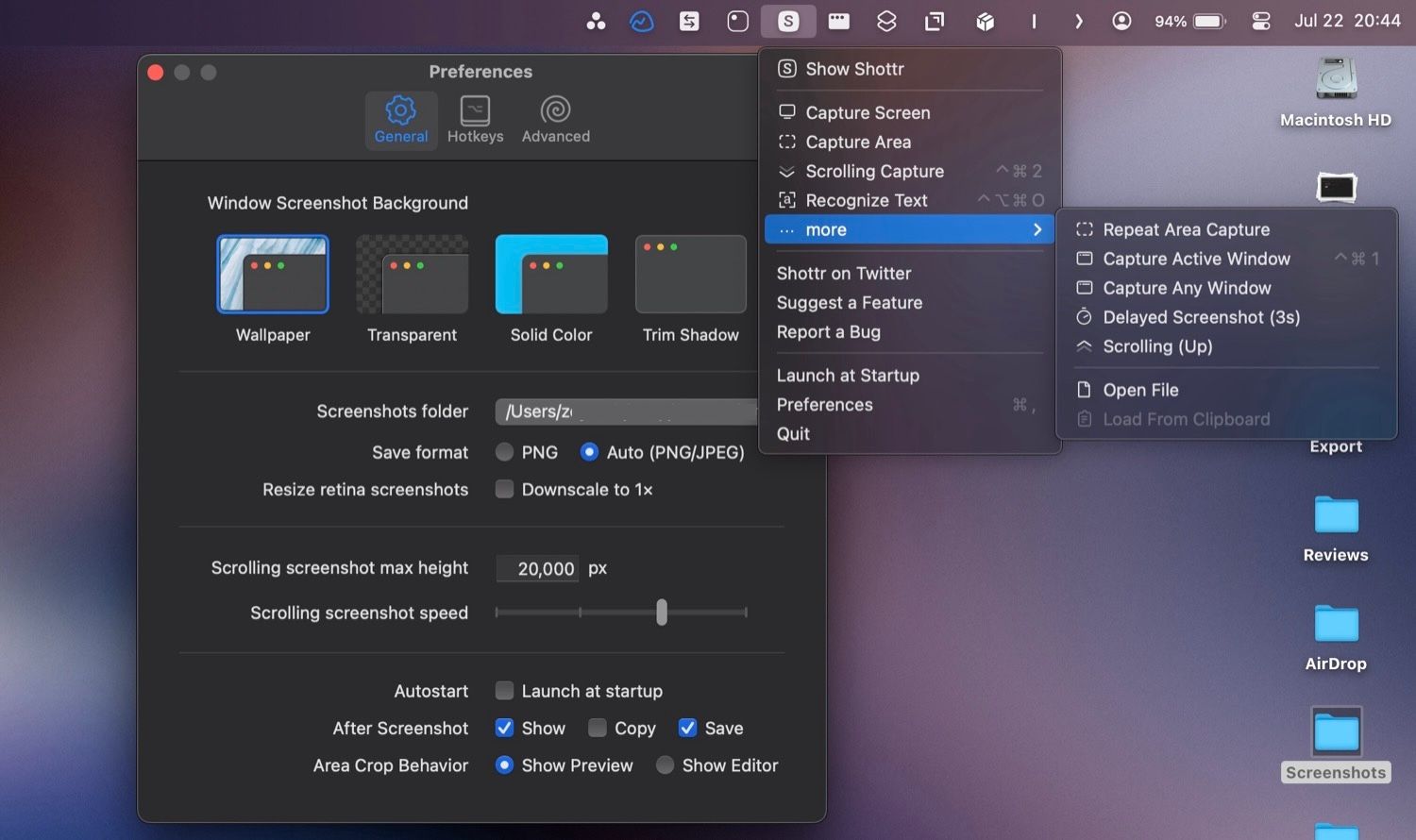
Shottr é minha ferramenta predileta para capturas de tela no Mac. Como meu trabalho exige que eu tire muitas capturas, aprecio o Shottr por sua rapidez e por possuir ferramentas de anotação integradas, dispensando a necessidade de um programa adicional para editar e adicionar comentários às minhas capturas.
Um dos meus recursos favoritos do Shottr é a capacidade de configurar o fundo padrão das janelas para as capturas de tela. Isso garante que minhas capturas mantenham uma aparência padronizada. Você também pode usar o Shottr para fazer capturas de tela com rolagem e com atraso, o que considero extremamente útil.
Em relação à anotação e edição, o Shottr permite que você adicione textos, desenhe diferentes formas e insira setas nas suas capturas. Ele também inclui ferramentas de desfoque e apagamento para auxiliar na remoção de informações sensíveis das capturas.
Download:Shottr (Gratuito, versão premium disponível)
6. Amphetamine
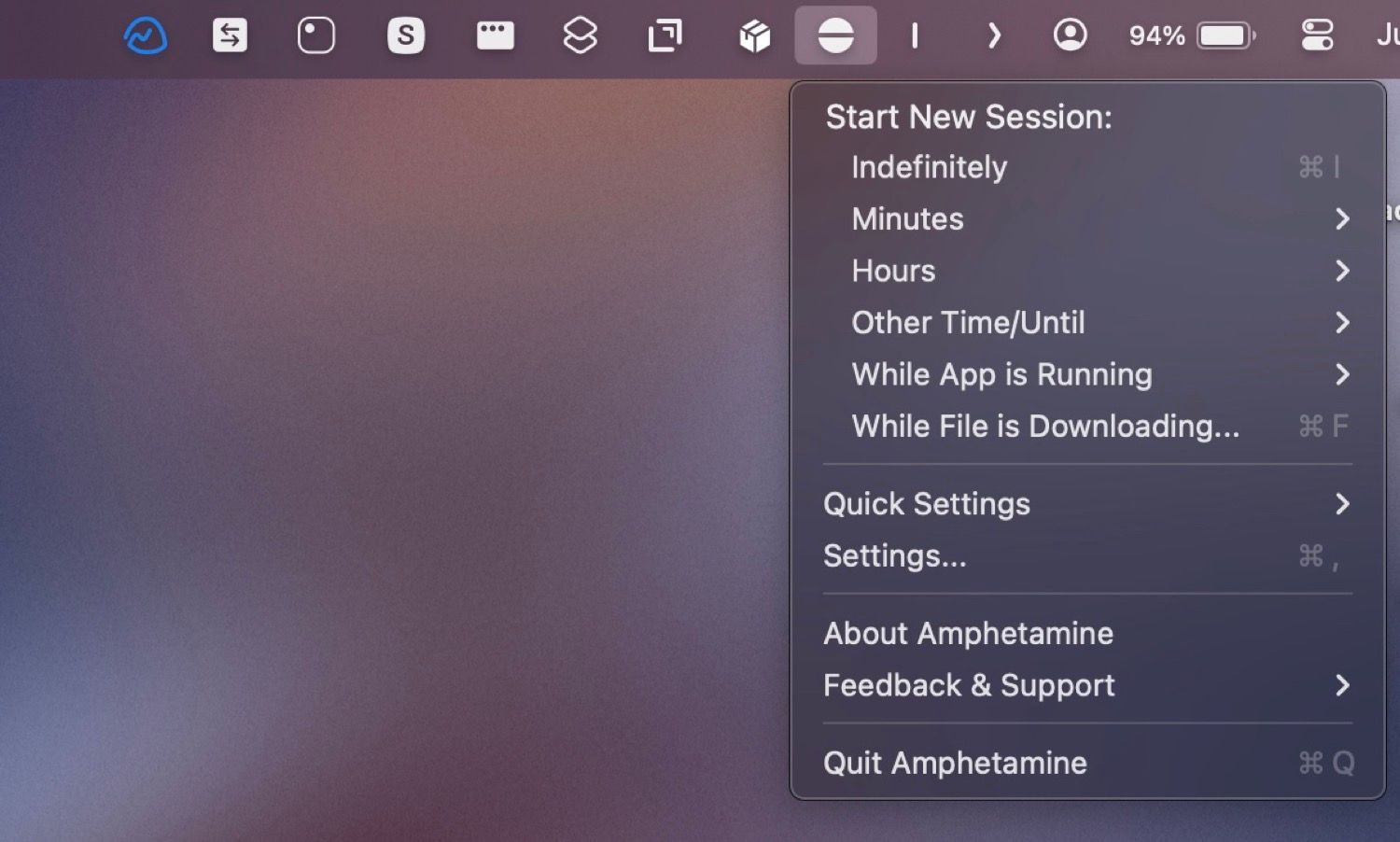
Amphetamine é o meu aplicativo preferido para manter meu MacBook ativo em modo clamshell. É muito simples de usar, requerendo apenas que você ative um botão para habilitá-lo. Alternativamente, oferece suporte para triggers que permitem iniciar automaticamente uma sessão de manutenção até que uma tarefa específica seja concluída em seu MacBook.
Por exemplo, configurei um gatilho que inicia automaticamente uma sessão do Amphetamine quando conecto meu MacBook a um monitor externo. Isso me permite manter a tampa do MacBook fechada enquanto está conectado ao monitor externo, mesmo sem estar carregando.
Se você utiliza seu MacBook conectado a um monitor externo, o Amphetamine é um aplicativo essencial que pode prolongar a vida útil da sua bateria.
Download:Amphetamine (Gratuito)
7. Dropover
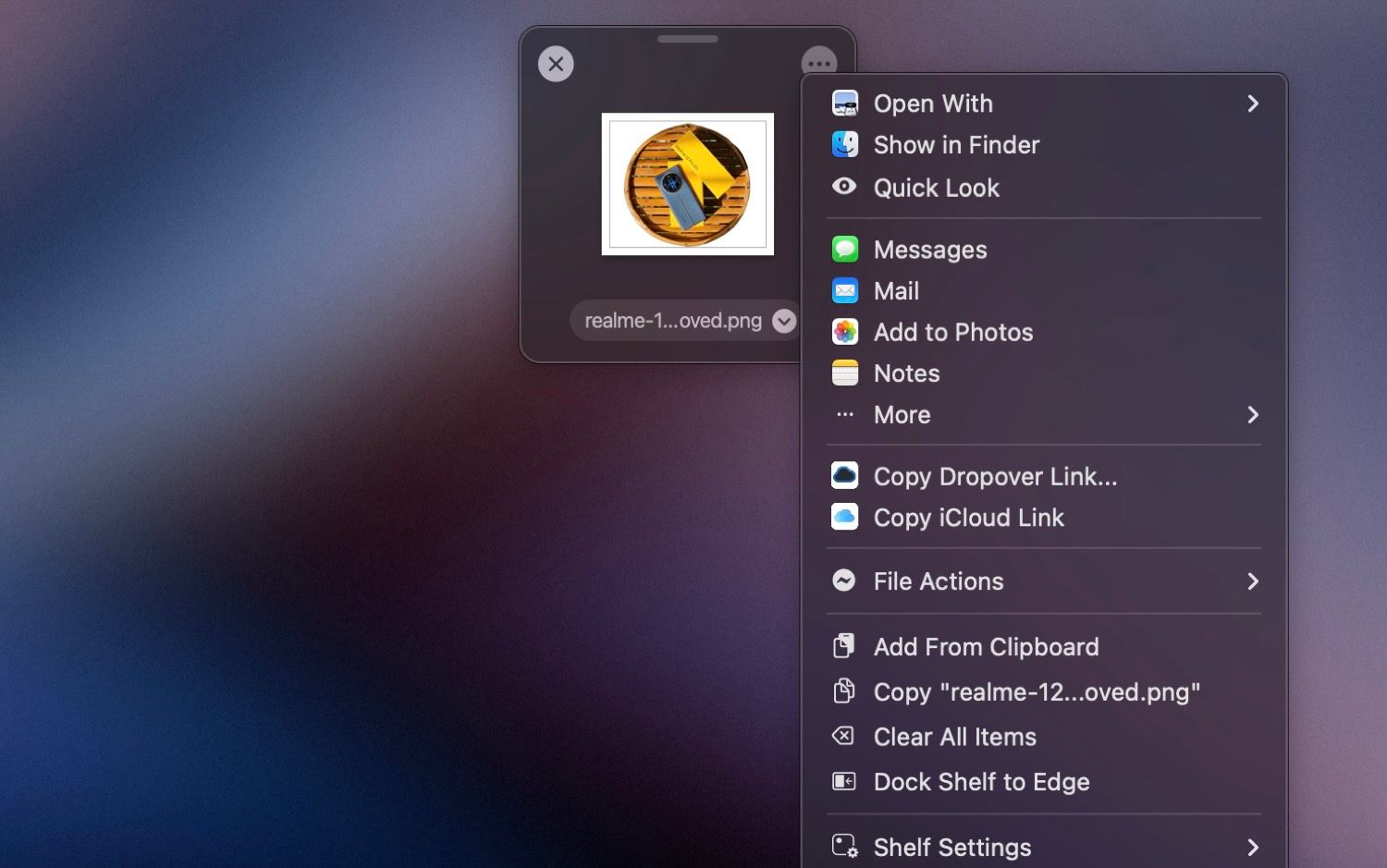
Dropover é um aplicativo muito útil para Mac com uma premissa simples: facilitar a movimentação de arquivos entre pastas. Como preciso mover muitos arquivos entre diferentes pastas no meu Mac várias vezes ao dia, uso o Dropover para auxiliar nesse processo de forma eficiente.
O Dropover fornece uma prateleira onde você pode temporariamente armazenar todos os arquivos que deseja mover de diferentes pastas de origem e posteriormente soltá-los na pasta de destino. É possível acessar essa prateleira em qualquer lugar, selecionando um item e simplesmente agitando o cursor, o que torna o processo de arrastar e soltar muito simples.
O aplicativo preserva até dez das suas prateleiras anteriores, caso você precise delas. Também é possível salvar suas prateleiras na nuvem e compartilhá-las com alguém usando um link público.
O Dropover não oferece suporte apenas a arquivos; ele também funciona com pastas, URLs e trechos de texto. Outras funcionalidades notáveis do Dropover incluem compartilhamento da área de transferência, scripts personalizados e prateleiras fixadas.
Download:Dropover (Gratuito, versão premium disponível)
8. CheatSheet
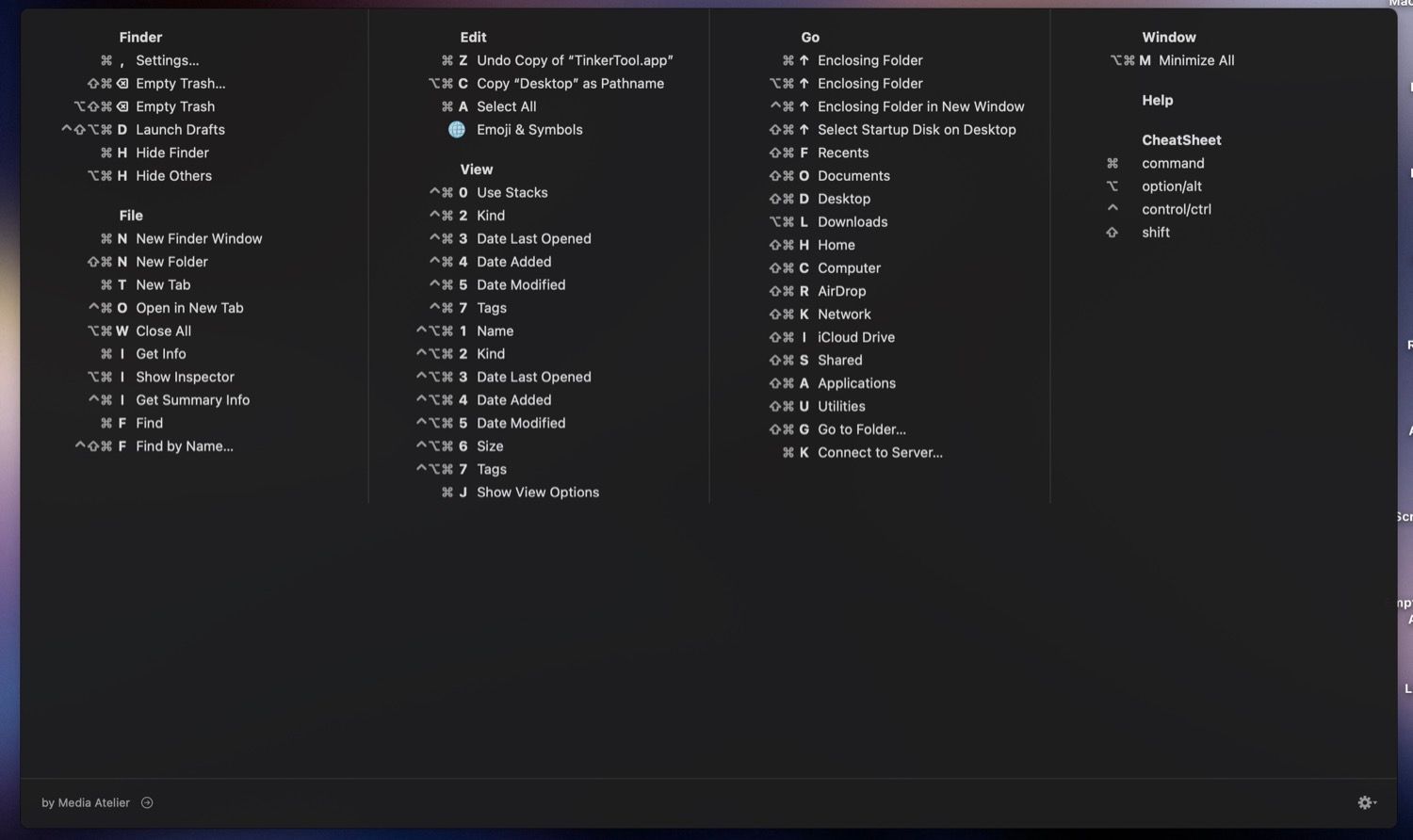
CheatSheet é um aplicativo essencial para quem gosta de usar atalhos de teclado. Como o próprio nome sugere, o CheatSheet fornece uma tabela de atalhos de teclado de todos os aplicativos suportados, evitando que você tenha que procurá-los na internet.
O acesso à tabela é fácil. Basta pressionar e segurar a tecla Command no aplicativo cujos atalhos você deseja visualizar, e aparecerá uma sobreposição com todos os atalhos. Em seguida, você pode pressionar as outras teclas da combinação de atalhos para executar a ação correspondente naquele aplicativo.
Download:CheatSheet (Gratuito)
9. Velja
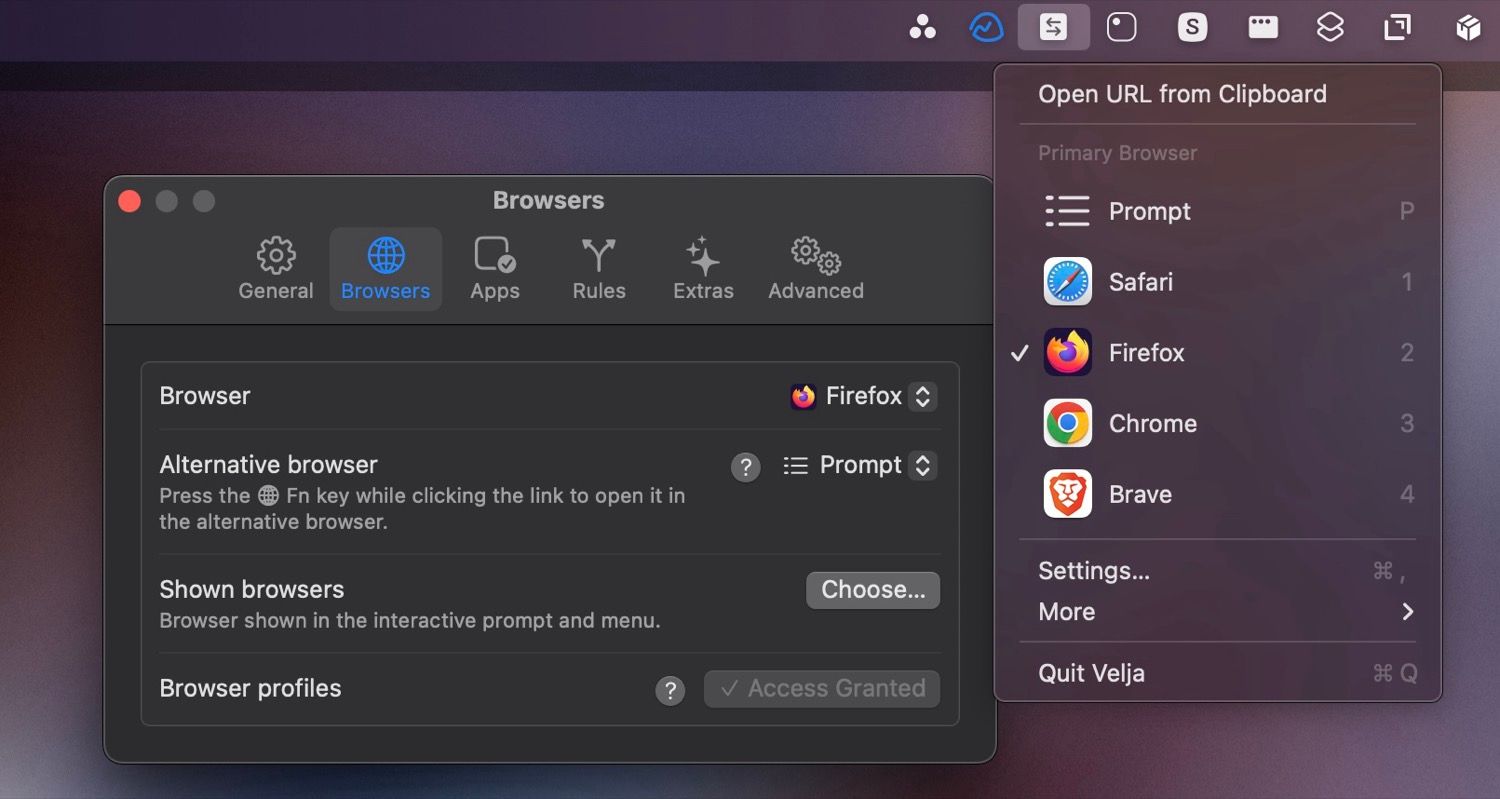
Velja é um seletor de navegador e aplicativo que pode facilitar sua rotina. De maneira simples, o aplicativo permite que você escolha qual navegador (e até mesmo perfil de navegador) ou aplicativo abrir um link, evitando que este seja aberto no navegador padrão do seu Mac.
Por exemplo, se você prefere abrir links do Google Sheets no Safari, mas não deseja definir o Safari como navegador padrão, você pode configurar uma regra no Velja. Assim, sempre que você clicar em um link do Google Sheets, o Velja o abrirá diretamente no Safari. Da mesma forma, se você tiver o aplicativo Zoom instalado no seu Mac, pode configurar o Velja para abrir qualquer link do Zoom diretamente no aplicativo nativo.
Alternativamente, você pode configurar o Velja para exibir uma lista dos seus navegadores favoritos quando você clicar em um link. Você poderá então escolher um navegador da lista para abrir o link de acordo com sua preferência.
Download:Velja (Gratuito)
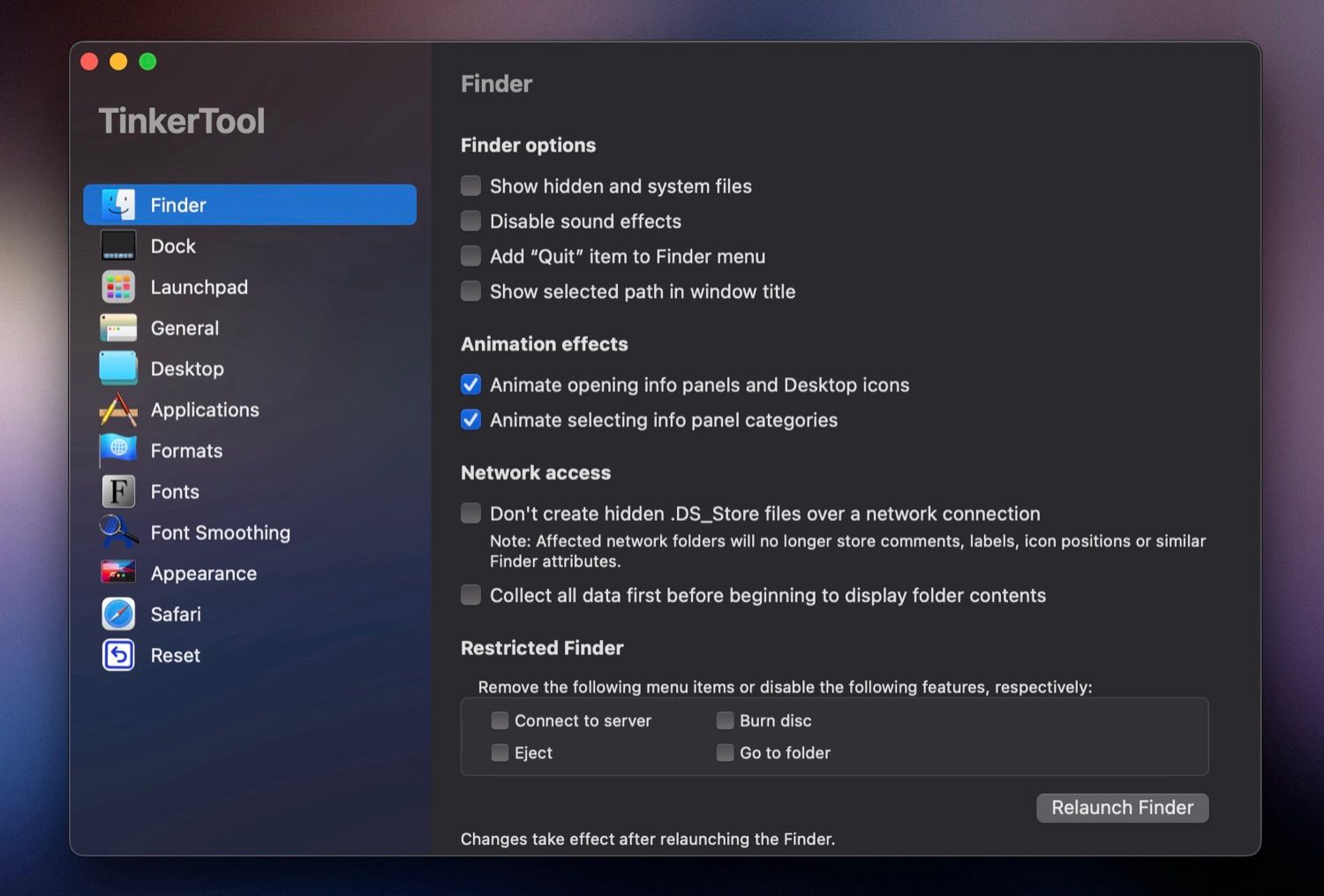
TinkerTool é um aplicativo que possibilita aproveitar ao máximo o seu Mac, ativando ou modificando preferências do sistema que normalmente são ocultas ou não facilmente acessíveis nas Configurações do Sistema. O aplicativo não altera nenhum componente do sistema operacional e quaisquer mudanças que você faça são reversíveis.
O TinkerTool apresenta preferências ocultas para vários componentes do sistema e aplicativos. Basta selecionar uma categoria no painel esquerdo e ativar ou desativar as opções desejadas. Em algumas situações, pode ser necessário reiniciar os aplicativos para que as alterações sejam aplicadas.
Algumas das minhas modificações preferidas incluem adicionar o item “Sair” no menu do Finder, desativar o atraso ao exibir o Dock oculto, desativar o efeito de desvanecimento ao abrir a partir do Launchpad e dar preferência a diálogos de “Salvar” expandidos ao utilizar novos aplicativos em Geral.
Download:TinkerTool (Gratuito)
Estes são todos os aplicativos que considero indispensáveis ao começar a usar um novo Mac. Enquanto alguns oferecem funcionalidades extras, outros me auxiliam a executar tarefas no Mac de forma mais eficiente, impulsionando minha produtividade.